Om dit Apple-kort
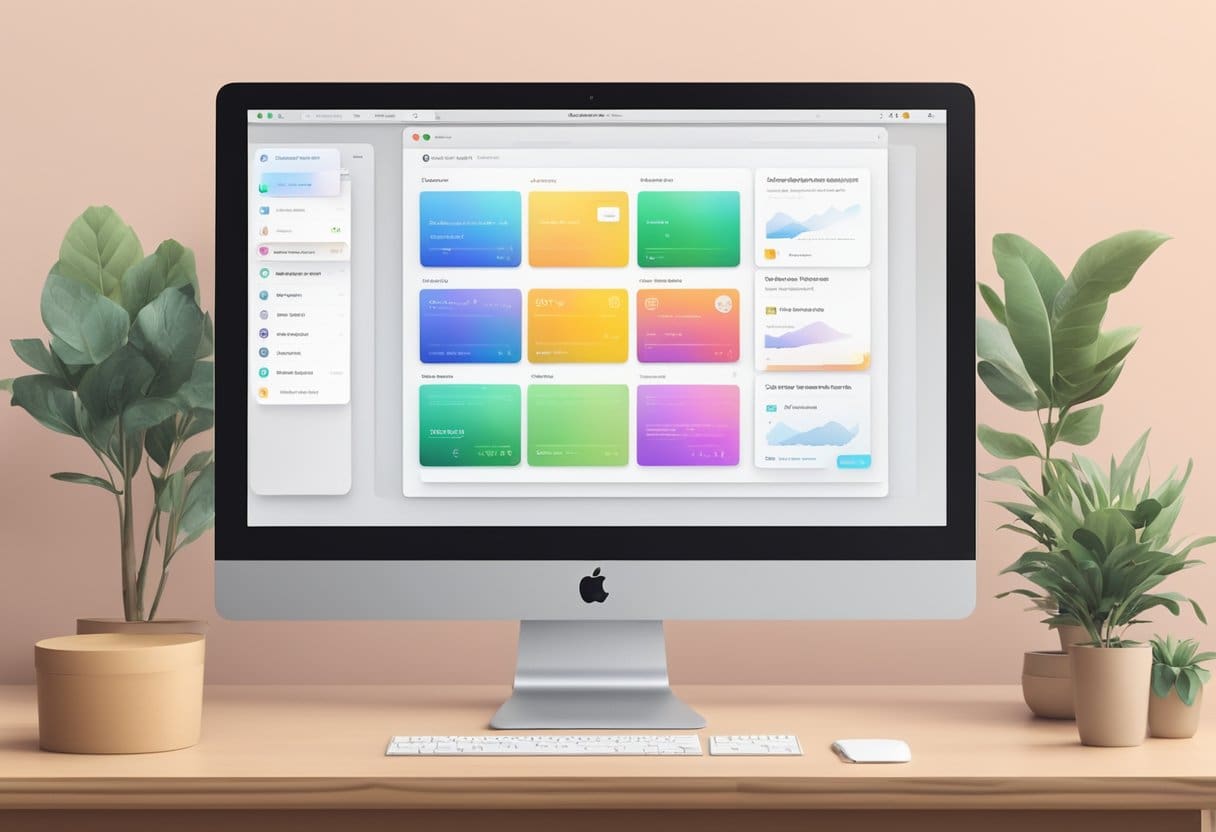
Funktioner af Apple Card
Apple Card er designet til at give en problemfri oplevelse. Som kortholder kan du nyde følgende funktioner:
- Daglige kontanter: Tjen cashback på hvert køb, du foretager.
- Ingen gebyrer: Der er ingen årlige gebyrer, forsinkede gebyrer eller internationale transaktionsgebyrer forbundet med Apple Card.
- Ryd transaktioner: Se dine transaktioner med forhandlernavne, lokationer og kategorier.
- Sikre betalinger: Dine kortoplysninger gemmes for at beskytte dig mod svindel.
Forstå Apple-korterklæringer
Dit Apple Card-udtog opsummerer din kontoaktivitet for en given periode. Det giver vigtige oplysninger, såsom din saldo, renter og betalinger.
Følg disse trin for at få adgang til dit Apple Card-udtog på din Mac:
- Naviger til Apple Card-portalen ved hjælp af en understøttet browser.
- Log ind med dit Apple ID.
- Find den erklæring, du vil se eller downloade.
I din erklæring kan du finde oplysninger om din:
- Køb: Se individuelle transaktioner grupperet efter kategorier og handlende.
- Betalinger: Gennemgå din betalingshistorik.
- Daglige kontanter: Spor cashback optjent i opgørelsesperioden.
- Renter: Forstå eventuelle renteudgifter på din konto.
Ved at gennemgå dine opgørelser regelmæssigt kan du holde styr på dit forbrug og sikre, at du får mest muligt ud af dine Apple Card-fordele.
Adgang til Apple Card på MacBook

Følg disse trin for at se og downloade dine Apple Card-udskrifter på din MacBook:
- Åbn en understøttet webbrowser på din MacBook.
- Besøg Apple Card-portalen, og log ind med dit Apple-id og din adgangskode.
- Når du er logget ind, skal du klikke på "Statements" i navigationsmenuen.
Du bør nu se en liste over dine Apple Card-udtog organiseret efter måned. For at downloade en specifik opgørelse skal du klikke på den ønskede måned for at downloade en PDF-kopi. Når filen er downloadet, kan du åbne den på din MacBook for at se dine Apple Card-transaktioner for den pågældende periode.
Det er en god ide at gemme PDF-erklæringerne i en dedikeret mappe på din MacBook for nem adgang i fremtiden. Derudover, hvis du har brug for at eksportere Apple Card-transaktioner i andre formater, såsom CSV, kan du bruge Wallet-appen på din iPhone eller iPad. For flere detaljer henvises til Apple Support-artiklen om download eller eksport af dine Apple Card-udtog og transaktioner.
Husk, at at have dine Apple Card-udskrifter på din MacBook giver dig mulighed for nøje at overvåge dine forbrugsvaner og holde en oversigt over dine månedlige transaktioner.
Visning af Apple-korterklæringer
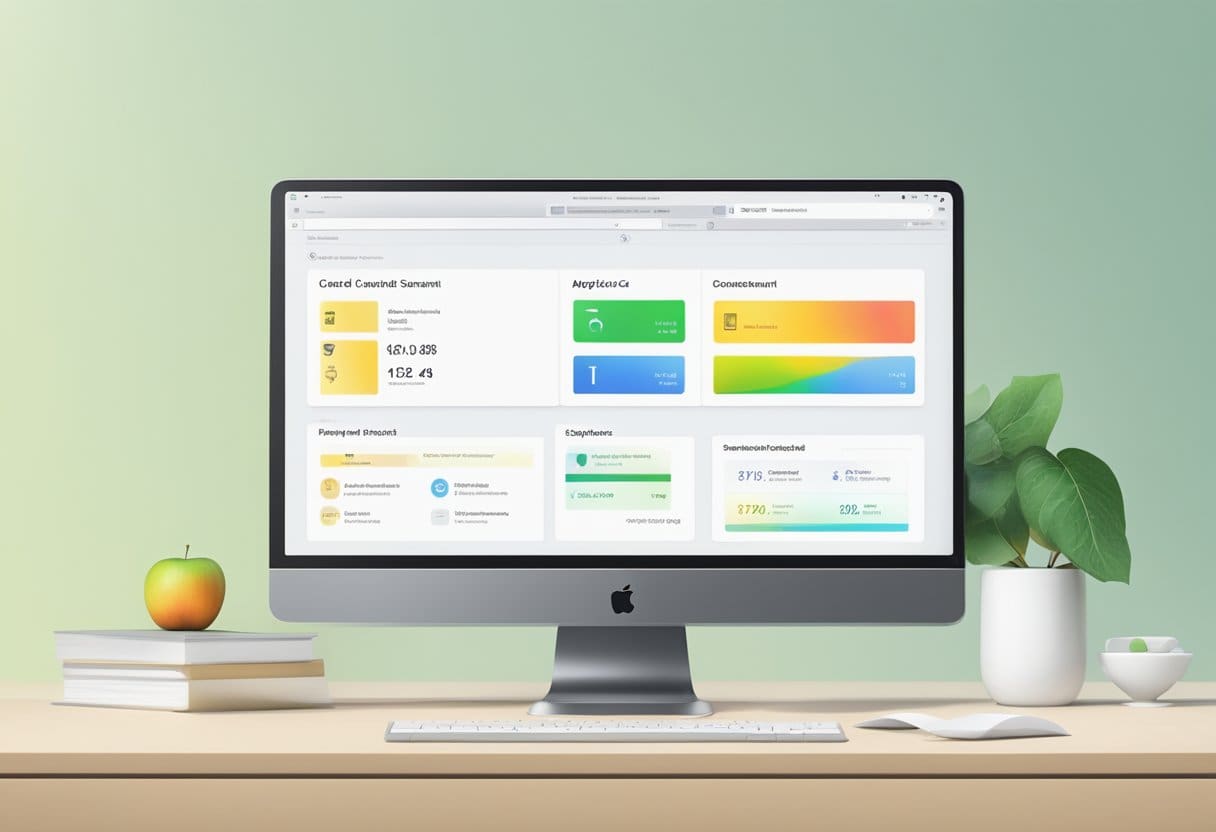
Du skal følge et par enkle trin for at se og downloade dine Apple Card-udskrifter på Mac. Denne proces involverer at navigere i Wallet-appen på din iPhone og finde fanen Statements på Apple Card-portalen.
Navigering i Wallet-appen
Først skal du have adgang til dine Apple-kortoplysninger via Wallet-appen på din iPhone. For at gøre dette skal du følge disse trin:
- Åbne tegnebog app på din iPhone.
- Tryk på ikonet Apple Card valgmulighed.
Dette vil vise dine Apple Card-kontooplysninger, herunder din kortsaldo, transaktioner osv.
Find fanen Udsagn
Nu hvor du er i Wallet-appen, er det tid til at finde dine Apple Card-udtog. For at finde fanen Udsagn skal du bruge din internetbrowser og logge ind på Apple Card-portalen ved at udføre følgende trin:
- Besøg https://card.apple.com/
- Log ind med dine Apple ID-legitimationsoplysninger.
- Klik på Erklæringer mulighed, som kan findes i sidebjælken.
Når du har nået fanen Opgørelser, vil du se en kronologisk liste over dine Apple Card-udtog. Dette vil omfatte delte kontoudtog for samejede konti og individuelle kontoudtog for tidligere måneder.
Ved at følge disse trin kan du nemt se og downloade dine Apple Card-udskrifter på Mac. Husk, det er vigtigt at holde styr på dine opgørelser for at opretholde en nøjagtig oversigt over din økonomi og overvåge dine forbrugsvaner.
Downloader Apple-korterklæringer
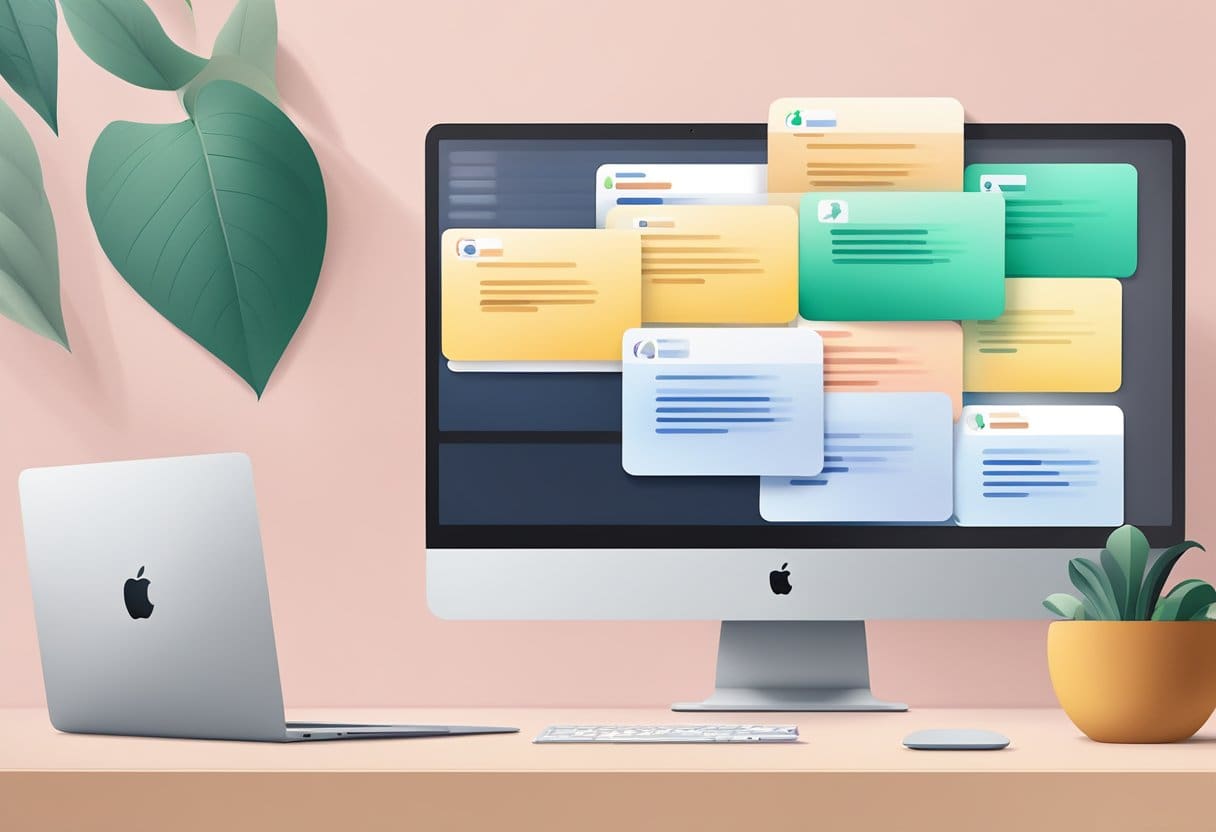
Valg af en månedlig opgørelse
For at se og downloade dine Apple Card-udskrifter på en Mac skal du først logge ind på Apple Card-portalen. Når du er logget ind, skal du klikke på "Statements". Du vil se en liste over dine månedlige opgørelser præsenteret på en ren og organiseret måde.
Gem erklæringen som en fil
For at gemme en opgørelse som en fil, skal du vælge den ønskede måned og klikke på muligheden for at downloade den som en PDF-fil. Dette gør det nemmere at se en måneds transaktioner hurtigt og få adgang til disse data uden for Wallet-appen. Når filen er downloadet, kan du åbne, e-maile, udskrive eller gemme den på din foretrukne placering på din Mac. Husk at holde dine filer sikre, da de indeholder følsomme økonomiske oplysninger.
Fejlfinding af almindelige problemer
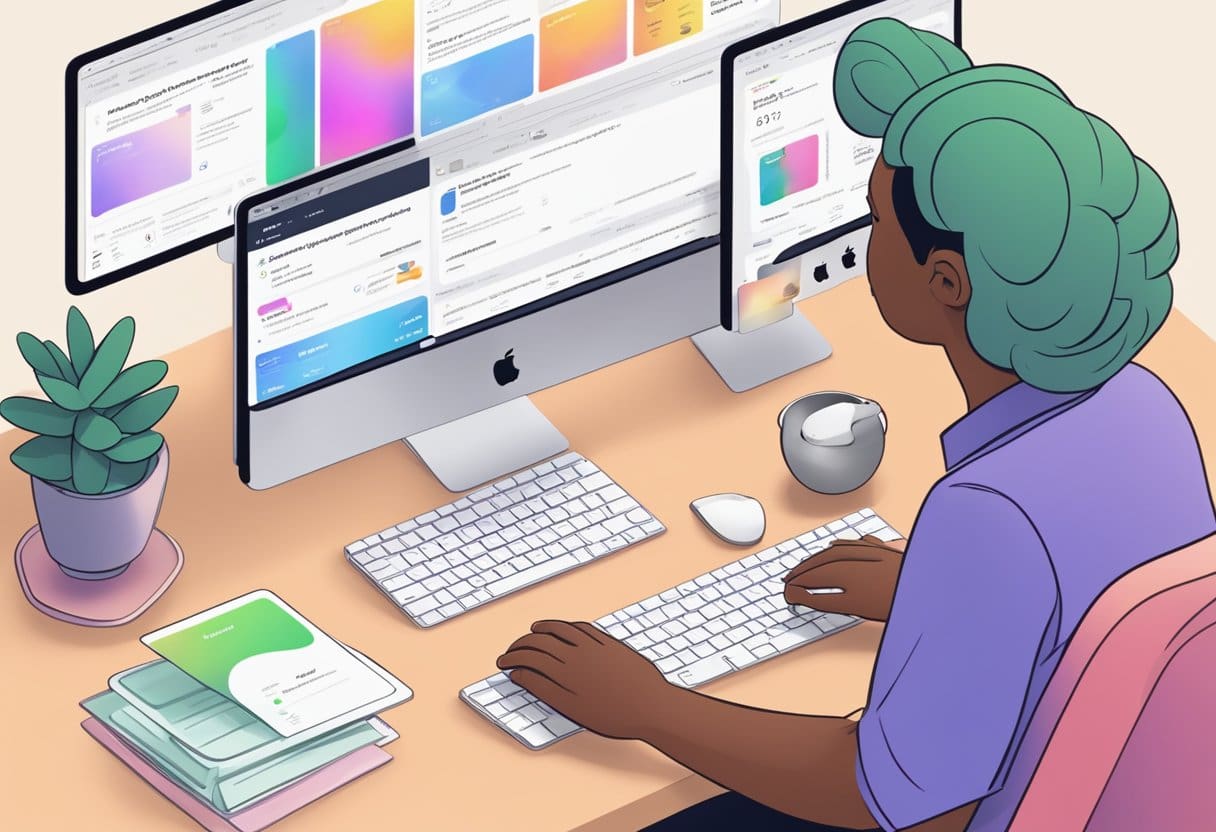
Erklæring ikke tilgængelig
Hvis du ikke kan finde dit Apple Card-udtog på din Mac, skal du først sikre dig, at du er logget ind med det korrekte Apple-id og den korrekte adgangskode, der er knyttet til dit Apple-kort. Hvis du stadig har problemer, skal du være tålmodig, da kontoudtog kun er tilgængelige for afsluttede faktureringsperioder. Tjek udgivelsesdatoen for opgørelsen for at sikre, at den allerede er frigivet, eller vent til slutningen af den aktuelle faktureringsperiode.
Download fejl
I tilfælde af en downloadfejl, skal du kontrollere din internetforbindelse for at sikre, at den er stabil og fungerer korrekt. Du kan også prøve at downloade erklæringen igen ved hjælp af en anden webbrowser på din Mac. Hvis problemet fortsætter, skal du overveje at rydde cache og browserhistorik, før du downloader erklæringen. Til sidst, hvis du downloader fra card.apple.com, skal du kontrollere webstedets status for eventuelle rapporterede nedbrud.
Husk, at det er vigtigt at holde din Mac's software opdateret, da forældet software kan forårsage kompatibilitetsproblemer, mens du får adgang til eller downloader dine Apple Card-erklæringer.
Sidst opdateret: 17. november 2023

Sandeep Bhandari har en Bachelor of Engineering in Computers fra Thapar University (2006). Han har 20 års erfaring inden for teknologiområdet. Han har en stor interesse for forskellige tekniske områder, herunder databasesystemer, computernetværk og programmering. Du kan læse mere om ham på hans bio side.

